5 thủ thuật chuyển file DWG sang PDF nhất định bạn phải biết
Định dạng DWG chứa dữ liệu thiết kế 2D và 3D như vectơ, hình học, bản đồ… và được sử dụng rộng rãi bởi các kiến trúc sư và nhà thiết kế. Chính vì thế, ThuthuatOffice sẽ hướng dẫn các bước chi tiết để chuyển file DWG sang PDF vì không phải ai cũng quen thuộc với chúng.
Nếu bạn muốn dễ dàng chia sẻ thông tin hoặc một dự án với người không rành về phần mềm thiết kế, bạn có thể tạo một tệp PDF để giúp họ truy cập và xem thông tin dễ dàng hơn.

Nội Dung Bài Viết
Cách chuyển file DWG sang PDF bằng Autodesk DWG Viewers
Các bước sau đây sẽ giúp bạn chuyển file DWG sang PDF bằng phần mềm trên máy tính một cách chính xác và dễ dàng.
Bước 1: Tải xuống phần mềm Autodesk DWG Viewers tại đây. Sau khi đã tải tệp cài đặt về máy thành công, nhấp đúp chuột vào file cài đặt và chờ cho đến khi phần mềm được cài đặt hoàn tất trên máy tính.
Bước 2: Duyệt qua tệp DWG bạn muốn chuyển đổi sang PDF và nhấp vào Open (Mở).
Bước 3: Bạn có thể in từ dạng xem Model (Mô hình) hoặc bằng cách sử dụng Layout (Bố cục) được xác định trước. Nhấp vào logo TrueView, sau đó nhấp vào Print (In) và từ cửa sổ Plot-Model, hãy định cấu hình các tùy chọn in của bạn như sau:
- Chọn Paper size (Khổ giấy) từ danh sách thả xuống.
- Trong Plot area, chọn những gì bạn muốn chuyển đổi: (Display) Hiển thị, Extents (Mở rộng), Limits (Giới hạn), View or Window (Chế độ xem hoặc Cửa sổ).
- Trong phần Plot scale, chọn tỷ lệ để sử dụng để in bản vẽ.
Bước 4: Nhấp vào OK và chọn vị trí để lưu tệp PDF.
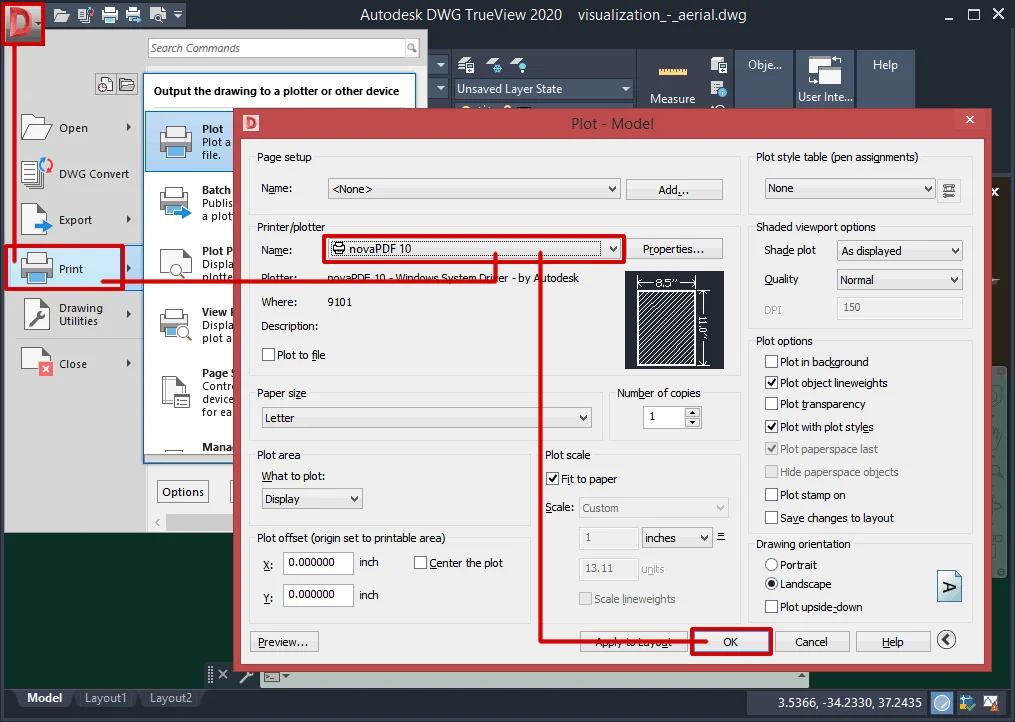
Cách chuyển file DWG sang PDF bằng Adobe Acrobat
Bước 1: Tải xuống phần mềm Adobe Acrobat tại đây và khởi chạy phần mềm.
Bước 2: Trong Acrobat, chọn Tools (Công cụ), sau đó chọn Create PDF (Tạo PDF).
Bước 3: Chọn Single File (Tệp đơn), sau đó chọn tệp từ menu tùy chọn.
Bước 4: Tải lên tệp DWG của bạn.
Bước 5: Nhấp vào Create (Tạo). Điều này sẽ chuyển đổi tệp đã chọn của bạn thành PDF.
Bước 6: Lưu tệp PDF của bạn vào vị trí mong muốn.
Cách chuyển file DWG sang PDF bằng AnyDWG
Bước 1: Tải xuống phần mềm Adobe Acrobat tại đây và khởi chạy phần mềm.
Bước 2: Nhấp vào nút Add Files (Thêm tệp) để thêm tệp DWG bạn muốn chuyển đổi hoặc nhấp vào nút Add a Folder (Thêm thư mục) để thêm một số tệp. Bạn cũng có thể chỉ cần kéo tệp từ Windows Explorer vào cửa sổ chuyển đổi.
Bước 3: Chỉ định một thư mục đầu ra và đặt các tùy chọn.
Bước 4: Nhấp vào nút Convert Now (Chuyển đổi ngay) để chuyển đổi DWG sang PDF.
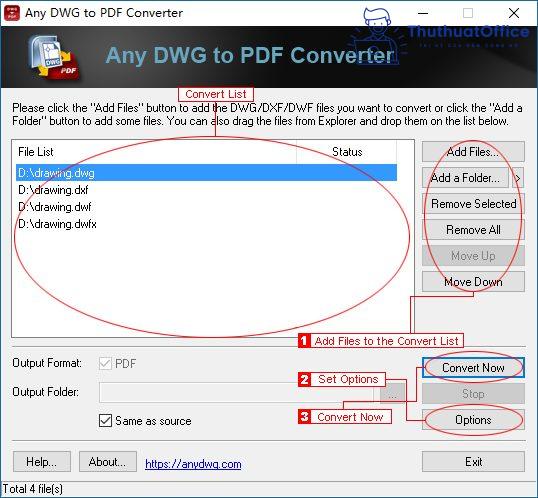
Chuyển file DWG sang PDF Online
Trang ZAMZAR Convert DWG to PDF
Trang web ZAMZAR sẽ giúp bạn chuyển nhanh những file có định dạng DWG sang PDF rất nhanh, nhưng độ chính xác lại không được đánh giá cao bằng việc sử dụng phần mềm trên máy tính ở hướng dẫn trên.
Các bước thực hiện chuyển file DWG sang PDF bằng trang ZAMZAR như sau:
Bước 1: Truy cập trang ZAMZAR theo đường dẫn https://www.zamzar.com/converters/cad/dwg-to-pdf/
Bước 2: Tại màn hình chính, nhấp vào Add Files (Thêm tệp) và chọn các tập DWG muốn chuyển thành file PDF.

Bước 3: Nhấp vào Convert Now để bắt đầu quá trình chuyển tệp DWG thành tệp PDF.

Bước 4: Nhấp vào Download để tải xuống bản PDF.

Chuyển DWG sang PDF bằng trang AnyConv
Bước 1: Truy cập trang AnyConv theo đường dẫn sau: https://anyconv.com/dwg-to-pdf-converter/
Bước 2: Tại màn hình chính, nhấp vào Choose Files (Thêm tệp) và chọn các tập DWG muốn chuyển thành file PDF.

Bước 3: Nhấp vào CONVERT để bắt đầu quá trình chuyển tệp DWG thành tệp PDF.

Bước 4: Nhấp vào DOWNLOAD .PDF để tải xuống bản PDF.

Trên đây, ThuthuatOffice đã tổng hợp cho bạn một số phần mềm chuyển file DWG sang PDF cực hiệu quả và phổ biến.
Nếu có bất kỳ thắc mắc gì các bạn có thể để lại bình luận bên dưới để được giải đáp sớm nhất. Hoặc xem thêm một số bài viết giúp bạn có nhiều tác vụ hơn với Word và PDF với các bài viết dưới đây:
- Cách tốt nhất và an toàn nhất để chuyển PDF sang ảnh bạn nên biết
- 6 cách chuyển đổi Word sang PDF (DOC sang PDF) không lỗi font – Miễn phí 100%
- Hướng dẫn chuyển đổi file Excel sang PDF đơn giản
Mong rằng những thông tin chia sẻ về phần mềm chuyển file DWG sang PDF sẽ có ích cho bạn. Nếu bạn thấy hữu ích thì đừng quên Like, Share và ghé thăm ThuthuatOffice thường xuyên, nơi chứa đựng nhiều kiến thức hay ho dành riêng cho dân văn phòng nhé.
PDF -5 cách xóa trang PDF online nhẹ nhàng, đơn giản
Tổng hợp đầy đủ 1st cách chuyển PDF sang Word không bị lỗi font
Top 5 cách in PDF đơn giản – hiệu quả ai cũng biết
6 thủ thuật chèn chữ ký vào file PDF mà ai cũng nên biết
4 cách dùng phần mềm in PDF cho người mới bắt đầu
Hướng dẫn 8 cách tạo file PDF cực dễ dàng sử dụng
Tổng hợp 7 phương pháp giải nén file PDF tốt nhất hiện nay